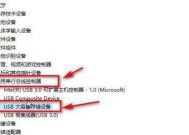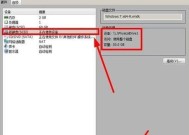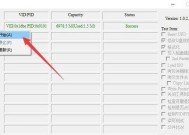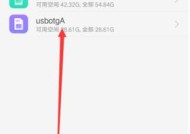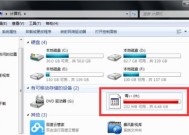解除U盘写保护功能的方法(轻松摆脱U盘写保护限制)
- 网络维修
- 2024-09-03
- 60
- 更新:2024-08-19 12:02:15
随着科技的不断发展,U盘作为一种常见的存储设备,为我们提供了便捷的数据传输和存储功能。然而,有时我们会遇到U盘写保护的问题,即无法对其进行写入操作。本文将介绍如何解除U盘的写保护功能,帮助您充分利用U盘的存储空间。
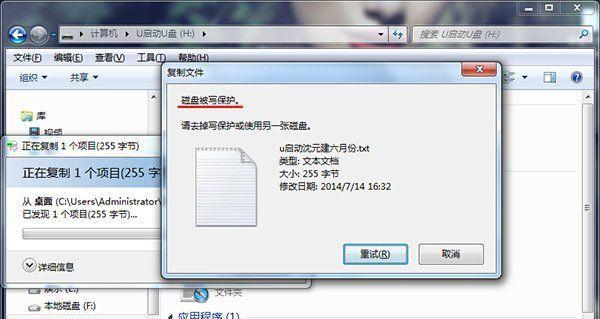
一、了解U盘写保护功能的原因与作用
1.U盘写保护的定义与作用
2.常见情况下U盘开启写保护功能的原因
二、物理开关解除U盘写保护功能
1.查找U盘上的物理开关
2.将物理开关切换至解除写保护状态
三、使用注册表编辑器修改注册表解除U盘写保护功能
1.运行注册表编辑器
2.定位到HKEY_LOCAL_MACHINE\SYSTEM\CurrentControlSet\Control\StorageDevicePolicies键值
3.修改键值实现解除写保护
四、使用命令提示符解除U盘写保护功能
1.打开命令提示符
2.输入相应命令解除写保护
五、使用磁盘管理工具解除U盘写保护功能
1.打开磁盘管理工具
2.删除U盘的分区
3.重新创建分区解除写保护
六、使用第三方软件解除U盘写保护功能
1.搜索并下载可信赖的第三方软件
2.安装并运行软件
3.根据软件操作指引解除写保护
七、查找U盘硬件故障解决写保护问题
1.连接U盘至其他电脑检查是否仍存在写保护问题
2.检查U盘是否有物理损坏
八、禁用电脑上的写保护策略解除U盘写保护功能
1.进入电脑的策略设置
2.找到写保护相关策略并禁用
九、修改U盘的文件系统解除写保护
1.将U盘的文件系统转为NTFS格式
2.格式化U盘解除写保护
十、使用安全模式解除U盘写保护功能
1.进入电脑的安全模式
2.使用上述方法解除U盘写保护功能
十一、更新或更换U盘驱动解除写保护
1.进入设备管理器
2.更新或更换U盘驱动
十二、联系U盘制造商获取解除写保护的方法
1.找到U盘制造商的官方网站
2.寻求技术支持以获取解除写保护方法
十三、备份U盘中的数据并格式化解除写保护
1.将U盘中的数据备份至其他存储设备
2.格式化U盘解除写保护
十四、使用专业数据恢复工具解除U盘写保护功能
1.搜索并下载可信赖的数据恢复工具
2.根据软件操作指引恢复U盘数据
十五、小结:解除U盘写保护功能的方法
通过物理开关、注册表编辑器、命令提示符、磁盘管理工具、第三方软件等多种方法,我们可以轻松解除U盘的写保护功能。然而,在操作过程中需注意备份重要数据,避免数据丢失。如若无法解除写保护,还可以尝试联系制造商或寻求专业帮助。利用这些方法,我们能够充分利用U盘的存储空间,满足我们的日常数据传输和存储需求。
解决U盘写保护问题
在我们使用U盘存储数据的过程中,偶尔会遇到U盘写保护的问题,无法对U盘进行写入操作,给我们带来了不便。本文将向大家分享一些简单易行的方法,帮助解决U盘写保护功能,让您的U盘恢复正常,提高数据存储空间的利用率。
检查物理开关:确认是否打开写保护开关
如果您的U盘有一个物理开关,可以先检查它是否被打开。这个开关位于U盘的侧面或底部,打开的话会阻止对U盘进行写入操作。
使用命令提示符解除写保护:diskpart命令操作
1.打开命令提示符窗口:按下Win+R键,在弹出的运行窗口中输入“cmd”并按下回车键。
2.输入“diskpart”并按下回车键,进入磁盘管理工具。
3.输入“listdisk”并按下回车键,显示可用磁盘列表。
4.根据U盘大小选择相应的磁盘,输入“selectdiskX”(X代表U盘对应的磁盘号)。
5.输入“attributesdiskclearreadonly”并按下回车键,清除磁盘的只读属性。
使用注册表编辑器解除写保护:修改注册表键值
1.按下Win+R键,打开运行窗口,输入“regedit”并按下回车键,打开注册表编辑器。
2.导航到以下路径:HKEY_LOCAL_MACHINE\SYSTEM\CurrentControlSet\Control\StorageDevicePolicies。
3.找到WriteProtect键,双击进入,将数值数据改为0,然后点击确定保存修改。
4.重启计算机后,写保护功能将被禁用。
使用第三方工具解除写保护:利用专业软件辅助
市面上有许多专门用于解除U盘写保护的软件工具,例如佳作写保护修复工具、ChipGenius等。这些工具能够自动识别U盘,并通过简单的操作帮助用户解除写保护。
更换U盘芯片:寻求专业维修服务
如果上述方法都无法解决U盘写保护的问题,可能是U盘芯片本身存在故障。这时候建议您寻求专业的维修服务,更换U盘芯片。
备份数据:保证数据安全
在解除U盘写保护之前,务必备份好重要数据,以防操作失误导致数据丢失。您可以将数据复制到电脑硬盘或其他存储设备中。
格式化U盘:清除写保护功能
如果您不需要U盘上的数据,可以尝试对U盘进行格式化操作,以清除写保护功能。请注意,这将删除U盘上的所有数据,请谨慎操作。
更新驱动程序:解决驱动冲突问题
有时候U盘写保护的问题可能是由于驱动程序冲突引起的。您可以尝试更新U盘的驱动程序,以解决这个问题。
检查病毒感染:杀毒软件扫描
某些病毒会导致U盘被写保护,使其无法进行正常的写入操作。使用杀毒软件对U盘进行全盘扫描,清除可能存在的病毒。
设置文件属性:修改只读属性
打开U盘中的文件夹,右键单击文件夹或文件,选择属性,取消只读属性的勾选,然后点击确定保存修改。
检查文件系统:修复错误
使用磁盘检查工具对U盘进行错误检查和修复,确保文件系统的完整性,解决可能导致写保护的问题。
更换电脑或USB端口:解决兼容性问题
有时候U盘写保护的问题可能与电脑或USB端口的兼容性有关。尝试将U盘连接到其他电脑或USB端口中,看是否能够解除写保护。
联系厂家技术支持:获取专业指导
如果您无法解决U盘写保护的问题,可以联系U盘的厂家技术支持,向他们寻求帮助和指导。
预防写保护:正确使用U盘
正确使用U盘可以预防写保护问题的发生。避免在数据传输过程中拔插U盘、在不安全的环境中使用U盘等行为。
通过本文提供的多种方法,您可以轻松解决U盘写保护的问题。根据具体情况选择适合您的方法,并且在操作之前务必备份好重要数据,以免数据丢失。同时,也要注意正确使用U盘,避免不必要的麻烦。祝您使用愉快!